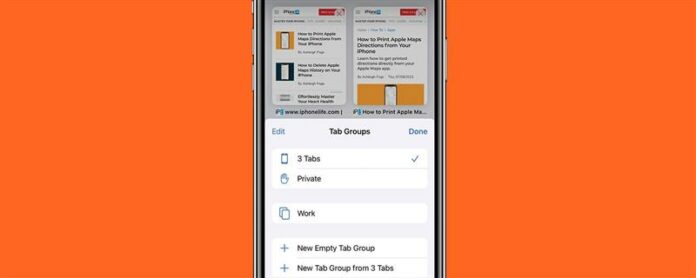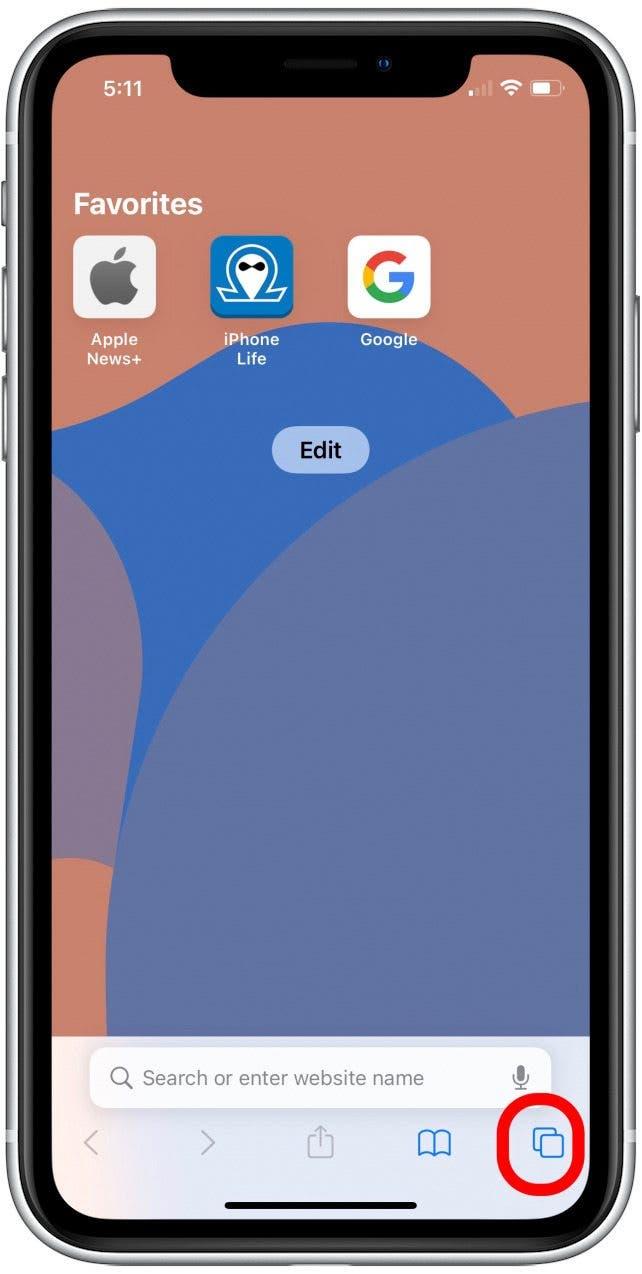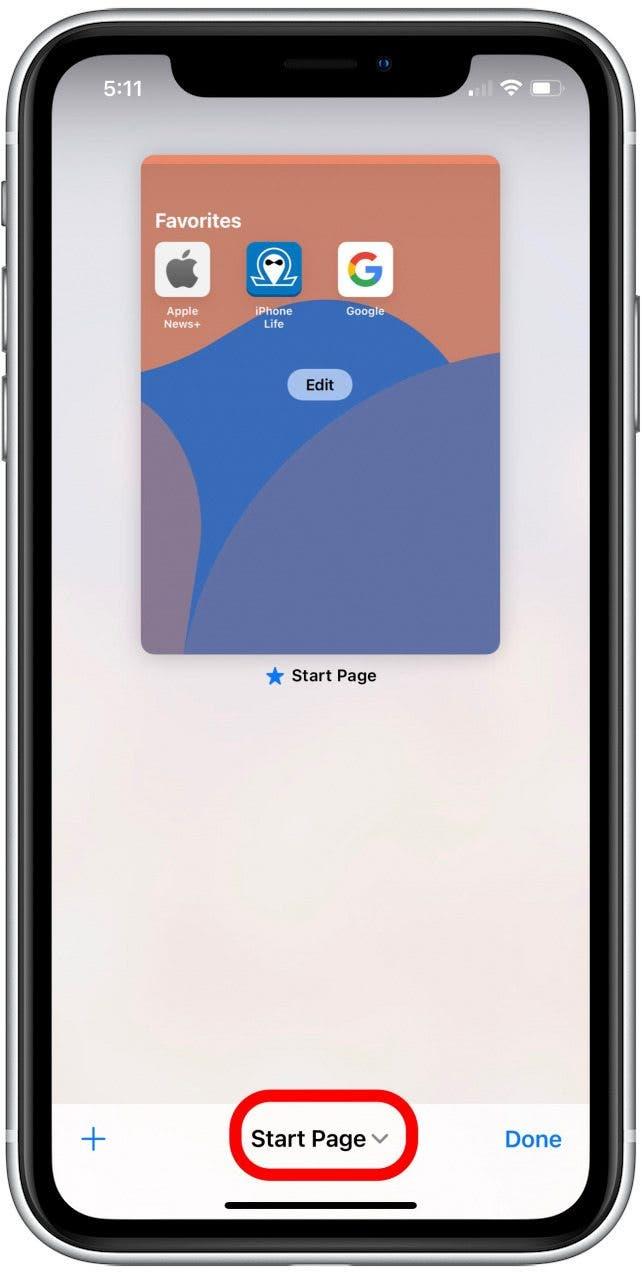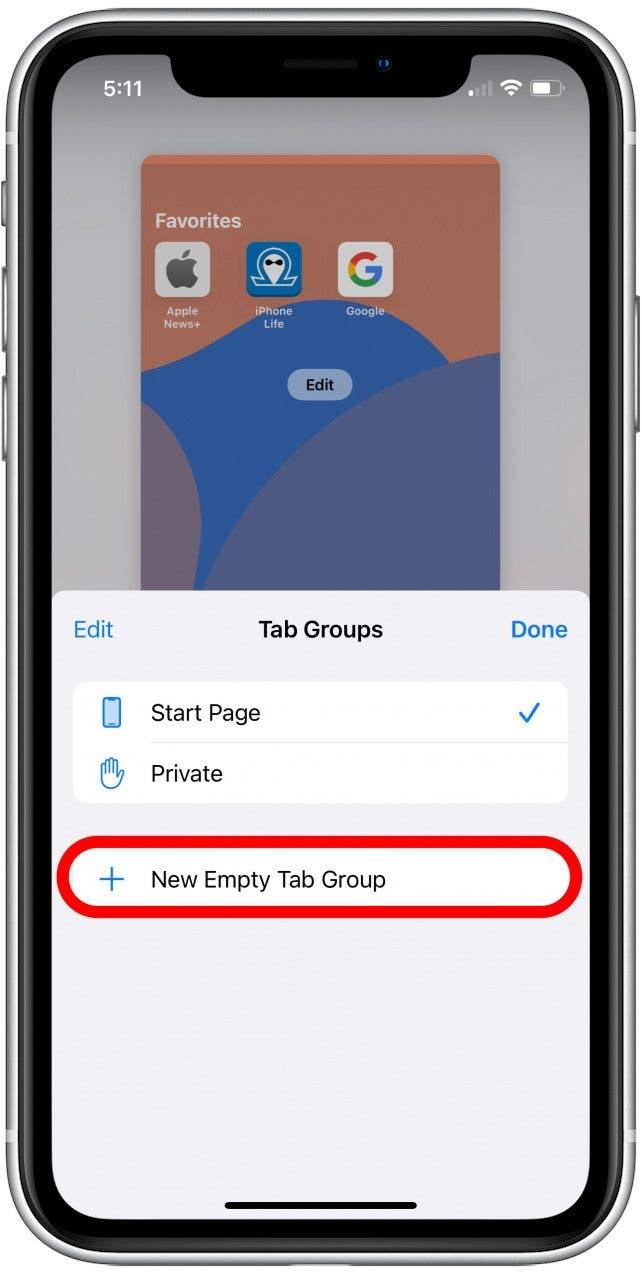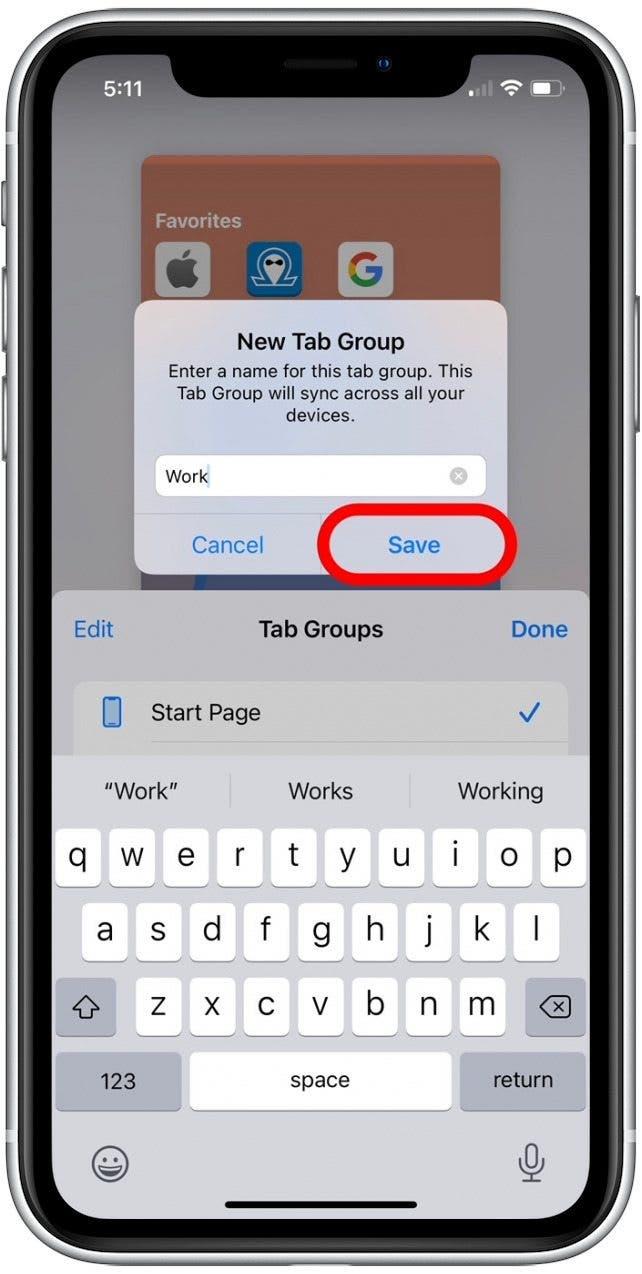Sei il tipo di persona che ha sempre cinquanta schede aperte alla volta? Può rendere le schede correlate piuttosto difficili da trovare, ma con questa nuova funzione iOS e iPados 15, puoi raggruppare le schede correlate per organizzare meglio la navigazione per categorie come lavoro, pianificazione dei viaggi o shopping. Ci immerciamoci.
correlato: Come nascondere le app su iPhone e trovarli più tardi
Perché adorerai questo suggerimento
- Organizza le tue schede in gruppi per trovare più facilmente schede correlate.
- Vedi solo le schede che vuoi vedere quando le dividi in gruppi.
Come creare gruppi di schede in Safari su iPhone
La creazione di un nuovo gruppo di schede in Safari è semplice e può aiutarti a sentirti più organizzato raggruppando siti Web che visiti per lavorare separatamente dalle schede che hai aperto per altre navigazione web personale. Inoltre, i tuoi gruppi di schede si sincronizzeranno su tutti i dispositivi per semplificare la navigazione indipendentemente dal dispositivo! Ciò significa che puoi iniziare a leggere un articolo nel tuo gruppo di schede sul tuo iPhone e finire di leggerlo sul tuo iPad, senza dover navigare di nuovo per la pagina!
Poiché i gruppi di schede Safari sono nuovi in iOS 15, se hai una versione software precedente dovrai Aggiorna a iOS 15 Prima di usare questo suggerimento. Per conoscere altre nuove funzionalità iOS 15, iscriviti alla nostra Tip of the Day newsletter.
Ecco come raggruppare le schede in Safari in iOS 15:
- Open safari .
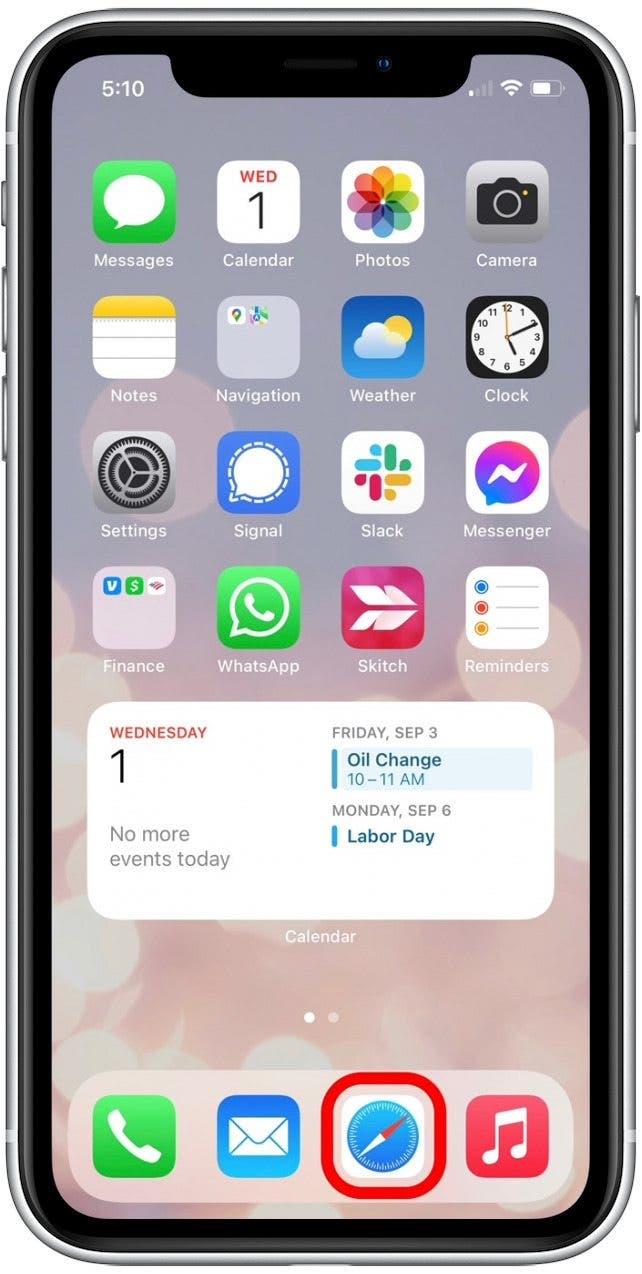
- Tocca l’icona della scheda nella barra degli strumenti.

- Tocca dove indica Inizia pagina o il numero di schede che hai aperto.

- Tocca nuovo gruppo di schede vuote .

- Nomina il tuo gruppo di schede e tocca salva .

Ora, qualsiasi nuova scheda aprita verrà aggiunta a questo gruppo di schede. Se si desidera visualizzare altre schede in questo gruppo, basta toccare di nuovo l’icona della scheda.